谷歌浏览器更改网站主页的方法
时间:2023-12-06 17:03:33作者:极光下载站人气:380
很多小伙伴在使用Chrome浏览器的过程中都会发现该浏览器打开之后就是简洁的页面,空白主页,当我们想要将自己常用的网站设置为新的主页,点击主页按钮就直接跳转到新主页时,该怎么进行设置呢。其实很简单,我们只需要在谷歌浏览器的外观设置页面中将“显示主页按钮”的开关按钮打开,接着点击自定义选项,然后将心主页的网址输入框内,最后点击主页按钮就能直接跳转到新主页了。有的小伙伴可能不清楚具体的操作方法,接下来小编就来和大家分享一下谷歌浏览器更改网站主页的方法。
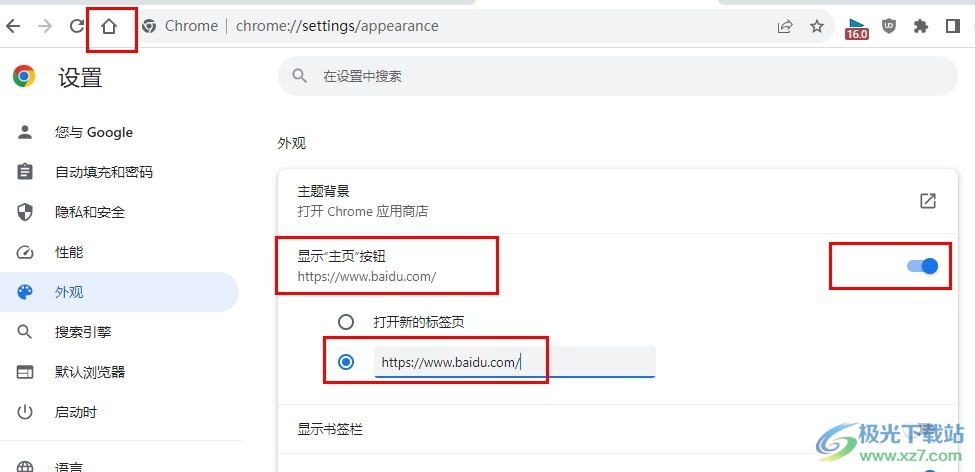
方法步骤
1、第一步,我们在谷歌浏览器中先打开自己想要设置为主页的网站,然后复制该网站的网址
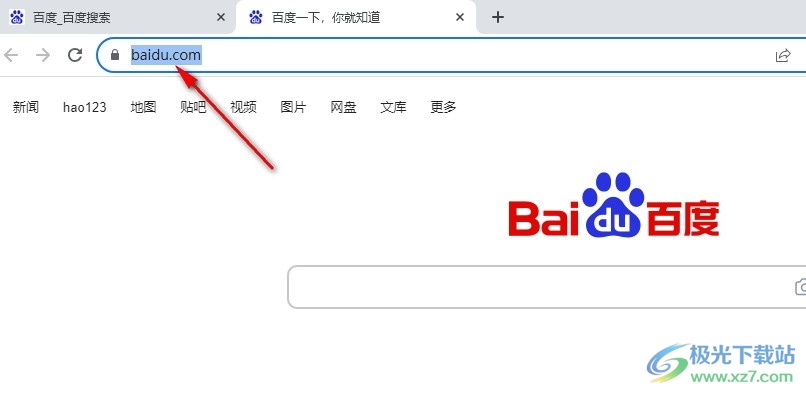
2、第二步,复制好网址之后,我们点击打开谷歌浏览器页面右上角的三个竖点图标

3、第三步,打开三个竖点图标之后,我们在下拉列表中点击打开“设置”选项
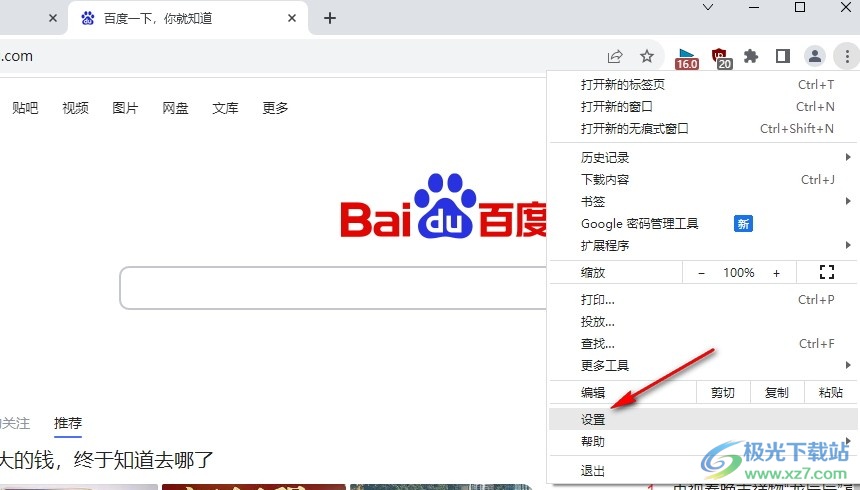
4、第四步,接着我们在外观设置页面中将“显示主页按钮”的开关按钮点击打开
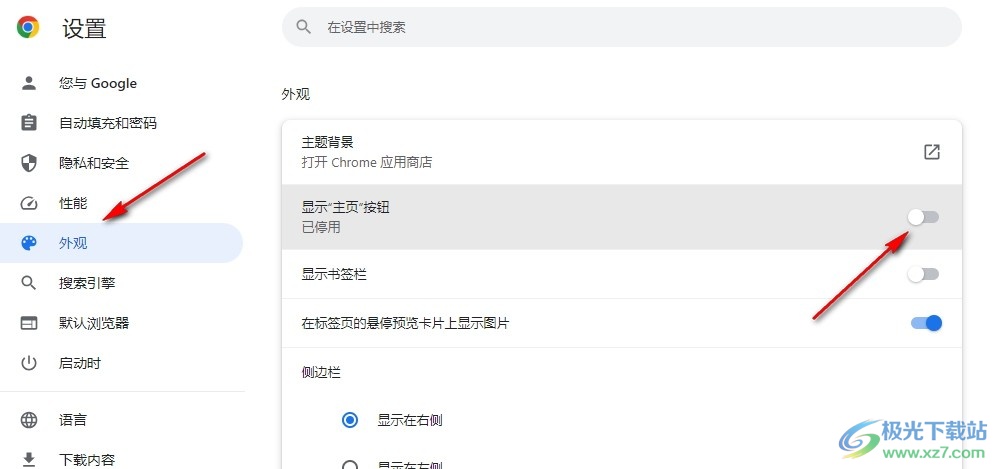
5、第五步,最后我们点击自定义选项,然后在框内输入新的主页网址即可
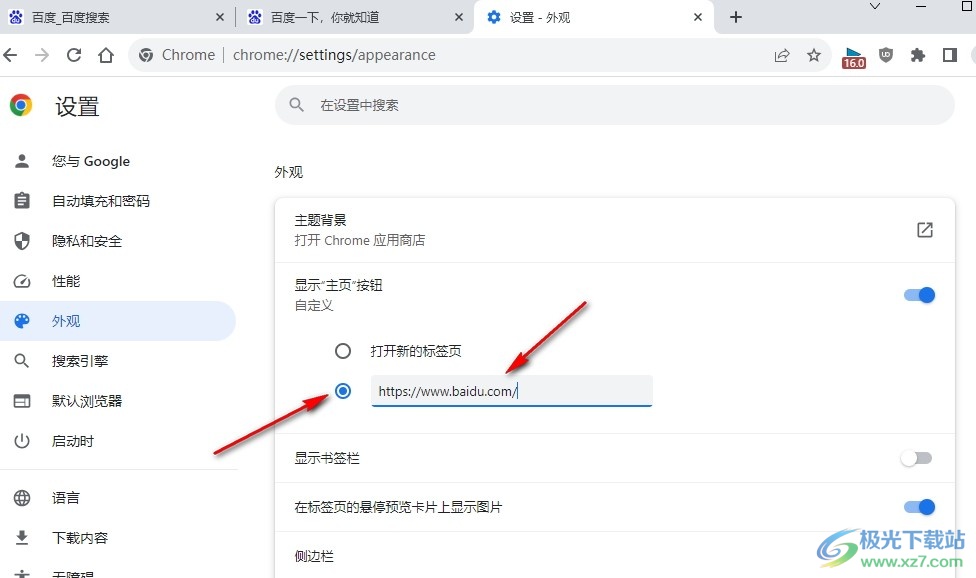
以上就是小编整理总结出的关于谷歌浏览器更改网站主页的方法,设置完成之后,我们在谷歌浏览器中点击打开网址栏前面的主页按钮就能直接打开自己添加的新主页了,十分的方便,感兴趣的小伙伴快去试试吧。

大小:110 MB版本:v130.0.6723.117环境:WinAll, WinXP, Win7, Win10
- 进入下载
相关推荐
相关下载
热门阅览
- 1百度网盘分享密码暴力破解方法,怎么破解百度网盘加密链接
- 2keyshot6破解安装步骤-keyshot6破解安装教程
- 3apktool手机版使用教程-apktool使用方法
- 4mac版steam怎么设置中文 steam mac版设置中文教程
- 5抖音推荐怎么设置页面?抖音推荐界面重新设置教程
- 6电脑怎么开启VT 如何开启VT的详细教程!
- 7掌上英雄联盟怎么注销账号?掌上英雄联盟怎么退出登录
- 8rar文件怎么打开?如何打开rar格式文件
- 9掌上wegame怎么查别人战绩?掌上wegame怎么看别人英雄联盟战绩
- 10qq邮箱格式怎么写?qq邮箱格式是什么样的以及注册英文邮箱的方法
- 11怎么安装会声会影x7?会声会影x7安装教程
- 12Word文档中轻松实现两行对齐?word文档两行文字怎么对齐?
网友评论